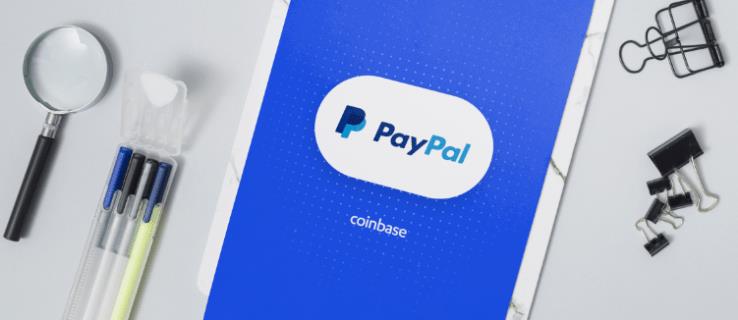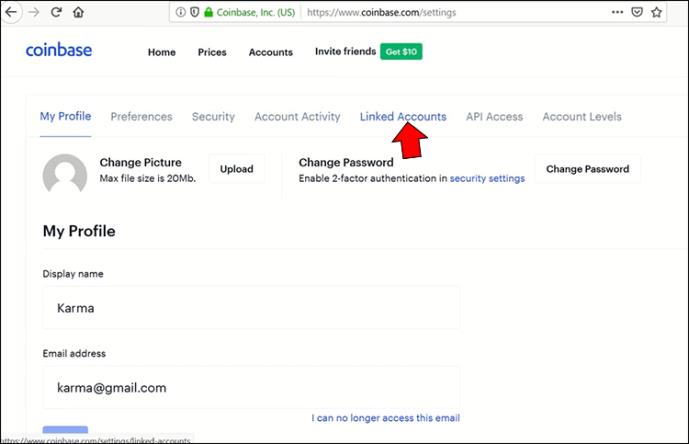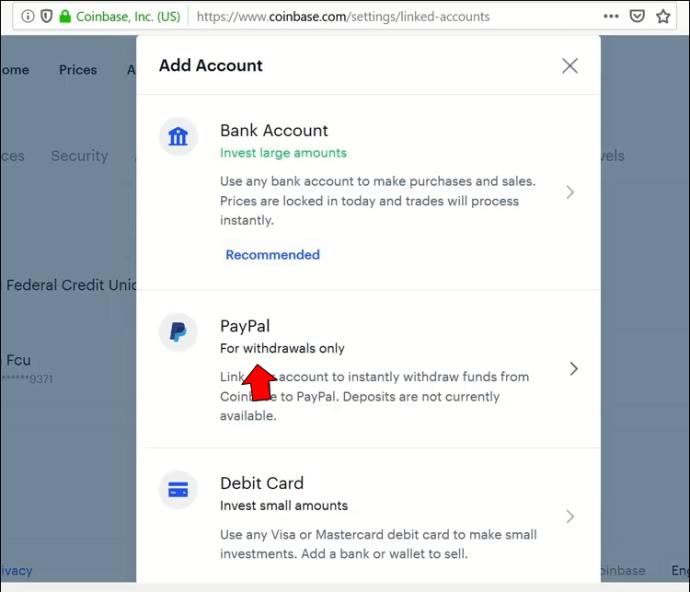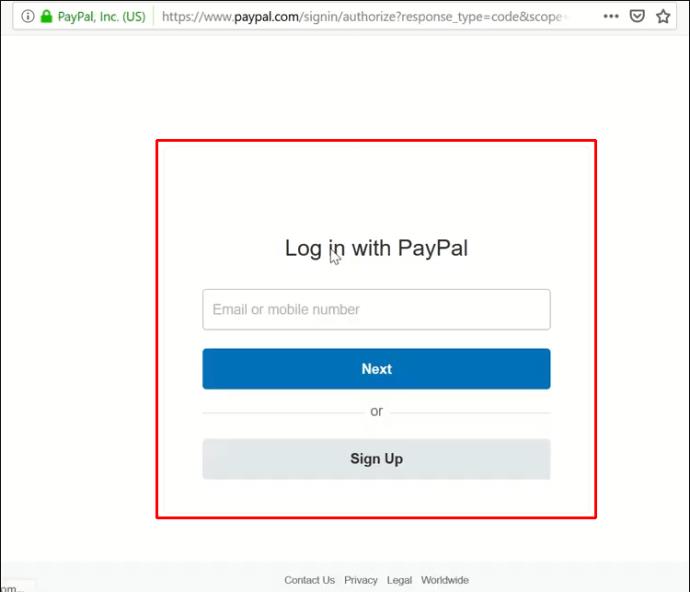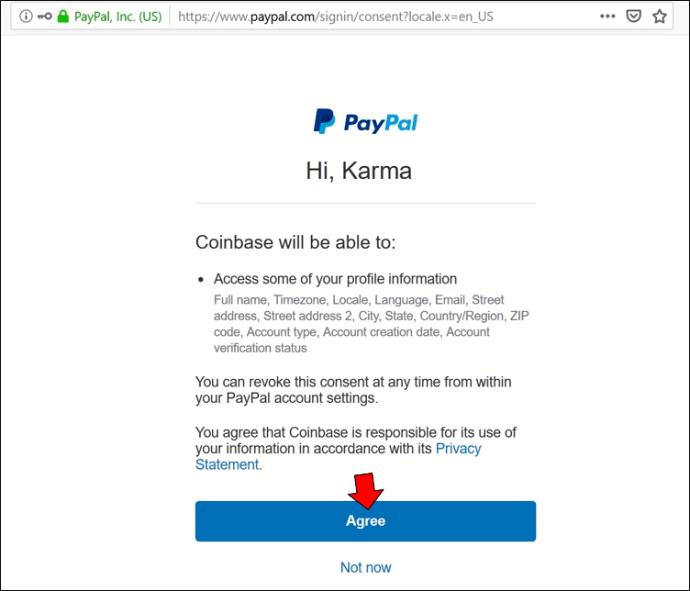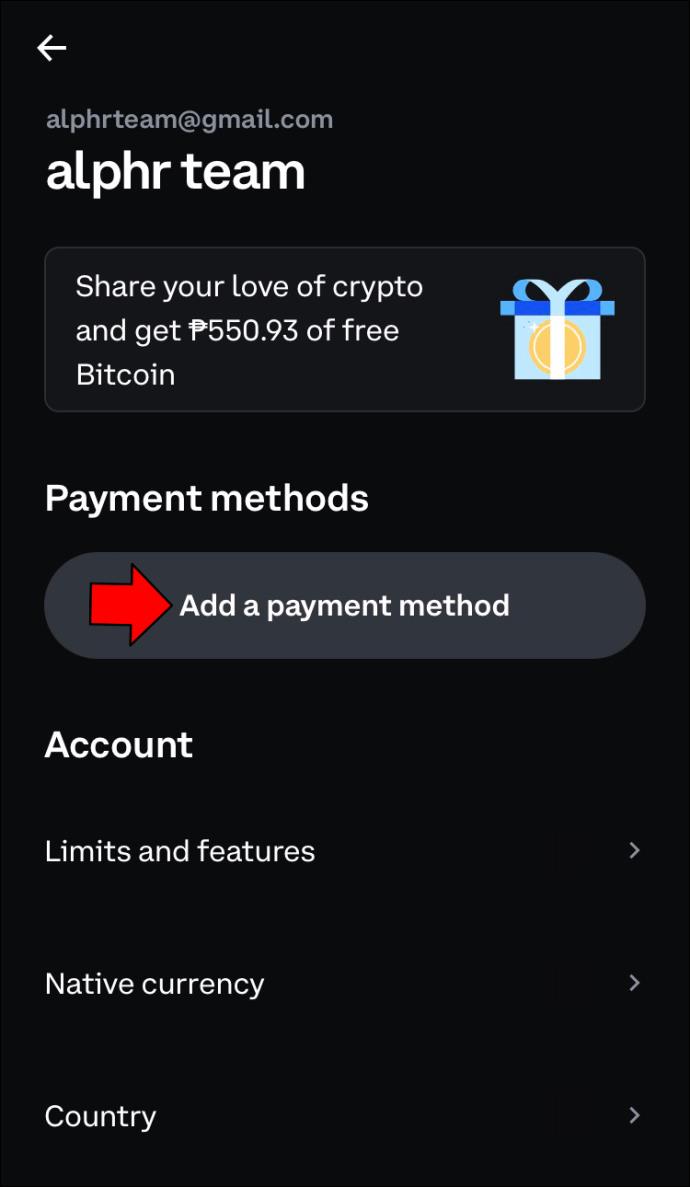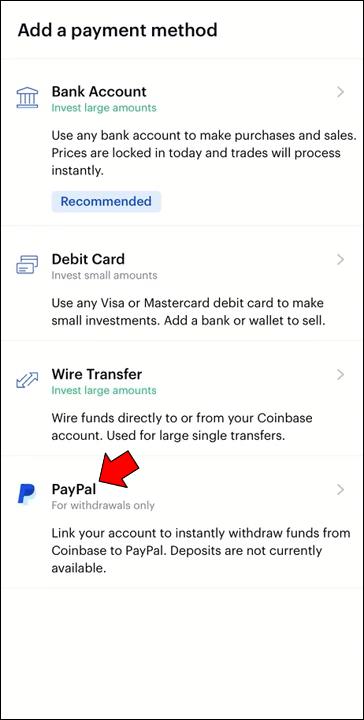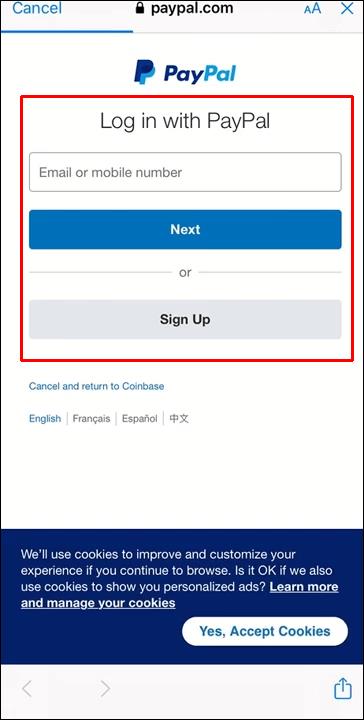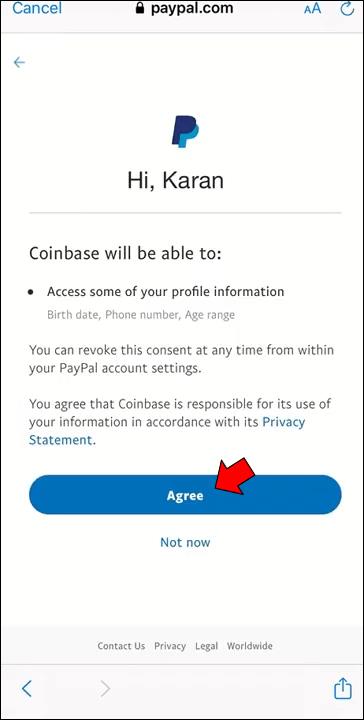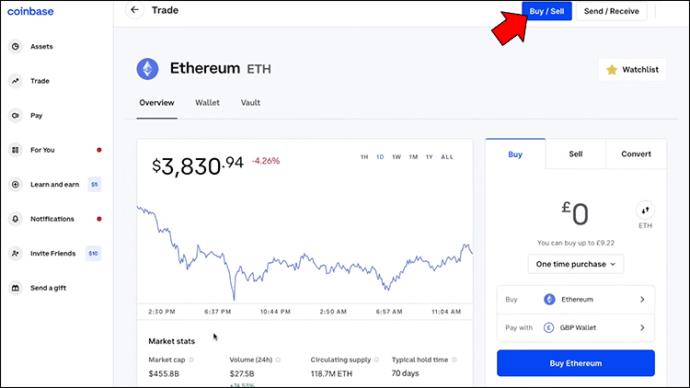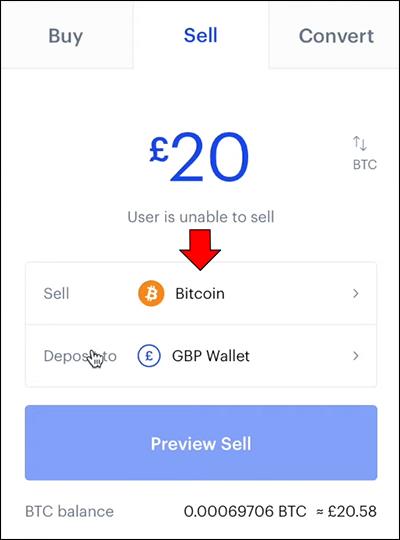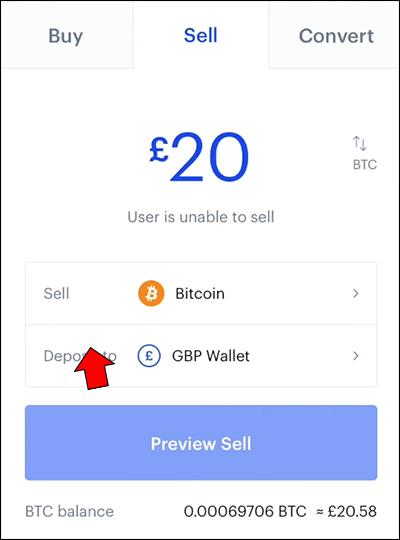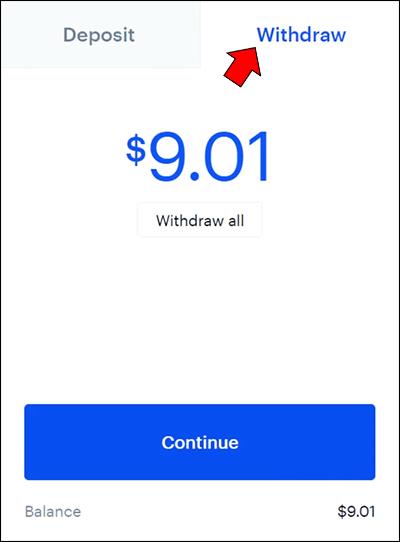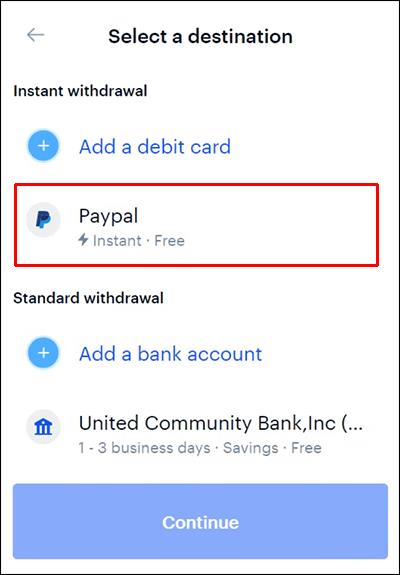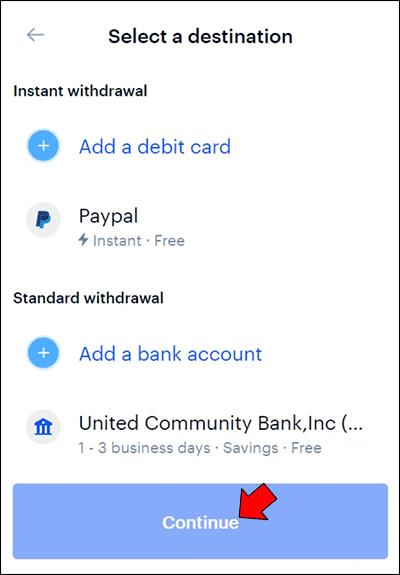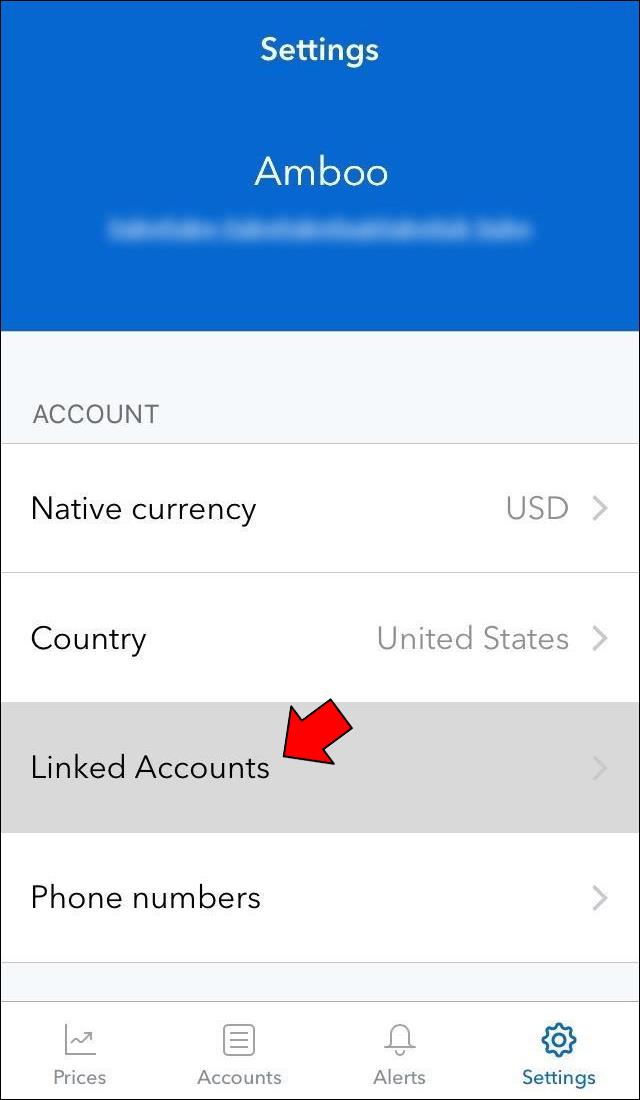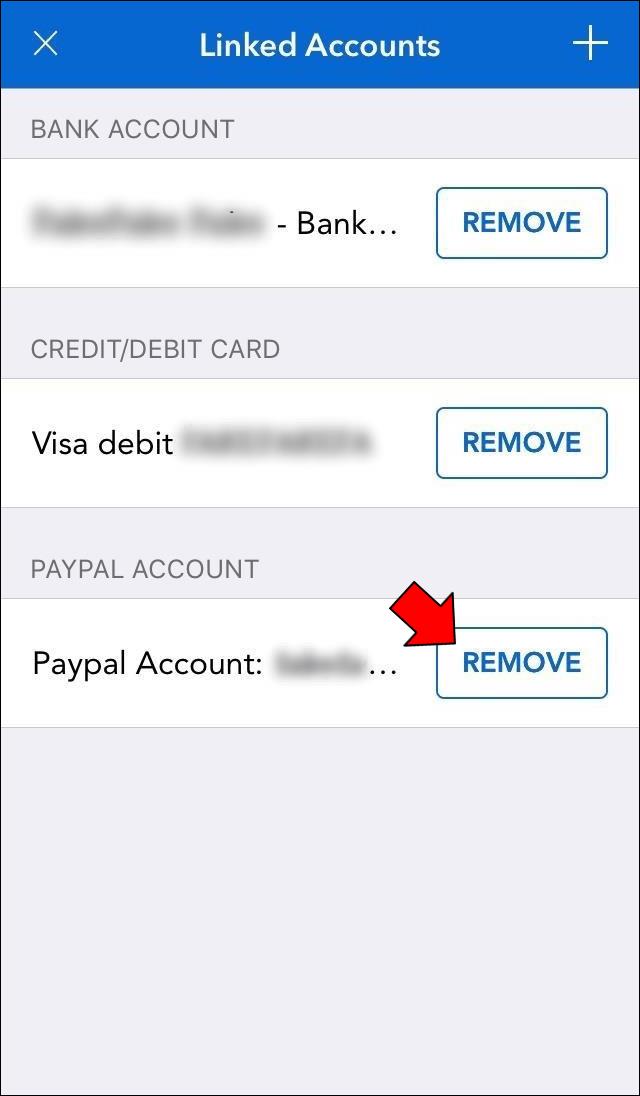Coinbase stała się jedną z najpopularniejszych platform wymiany kryptowalut, przyciągając miliony entuzjastów kryptowalut na całym świecie. Posiada przyjazny dla użytkownika interfejs, liczne opcje płatności i gwarantuje bezproblemowe wypłaty. Jednak korzystanie z platformy może być trudne, zwłaszcza podczas wypłacania salda Coinbase do PayPal.
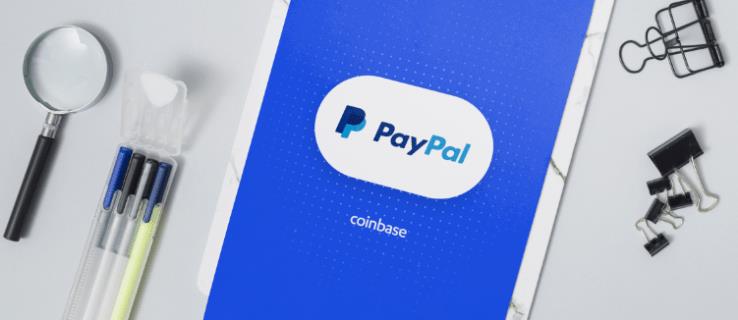
Jeśli zastanawiasz się, jak wypłacić saldo Coinbase do PayPal, trafiłeś we właściwe miejsce. W tym artykule wyjaśnimy ten proces, abyś mógł szybko przelać środki i cieszyć się natychmiastowymi wypłatami PayPal. Czytaj dalej, aby dowiedzieć się więcej.
Wypłata na PayPal
Chociaż platforma nie obsługuje wpłat za pomocą konta PayPal, działa dobrze w przypadku wypłat. Proces jest stosunkowo prosty i obejmuje kilka etapów. Najpierw musisz zalogować się na swoje konto Coinbase i połączyć je z PayPal. Następnie możesz łatwo wypłacić środki. Jeśli transakcja PayPal jest jednorazowa, odłączenie konta PayPal od Coinbase wymaga tylko kilku kliknięć.
Bez zbędnych ceregieli przejdźmy do procesu.
KROK 1: Zaloguj się do Coinbase
Udaj się do Coinbase i zaloguj się przy użyciu nazwy użytkownika i hasła do konta.
Będziesz musiał utworzyć konto, jeśli wcześniej nie korzystałeś z Coinbase. Platforma wymaga podania danych identyfikacyjnych, więc ściśle postępuj zgodnie z instrukcjami. Po wykonaniu kroków rejestracji upewnij się, że wybrałeś odpowiednią lokalizację. Platforma wykorzystuje te informacje, aby upewnić się, że Twoje transakcje przebiegły pomyślnie.
KROK 2: Połącz swoje konto PayPal z Coinbase
Po zalogowaniu nadszedł czas, aby dodać konto PayPal do Coinbase. Jeśli używasz komputera, wykonaj następujące czynności:
- W swoim profilu Coinbase wybierz „Ustawienia” i przejdź do zakładki „Połączone konta”. Znajduje się w pobliżu sekcji przeglądu.
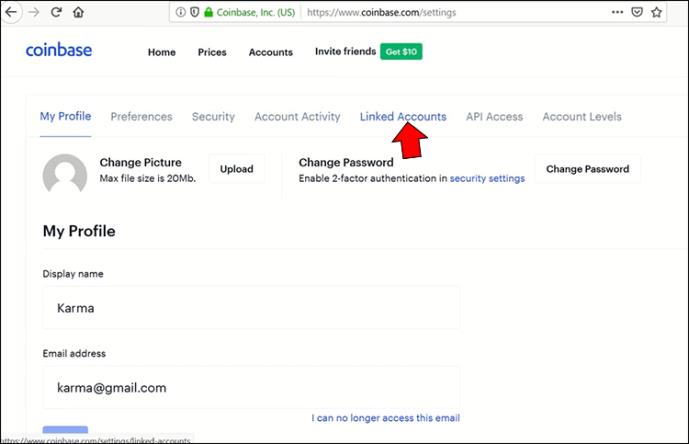
- Wybierz opcję „Połącz nowe konto” i wybierz „PayPal” z menu dostępnych usług.
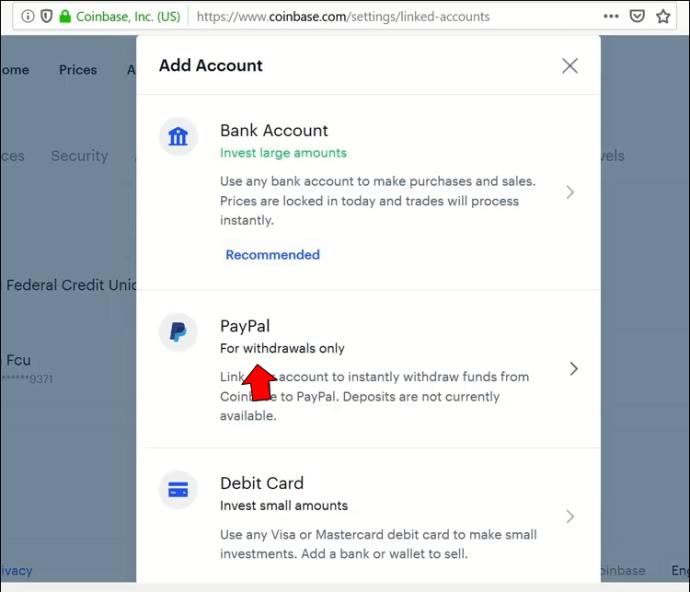
- Strona internetowa Coinbase przekieruje Cię następnie do strony PayPal. Użyj poświadczeń PayPal, aby zalogować się na swoje konto.
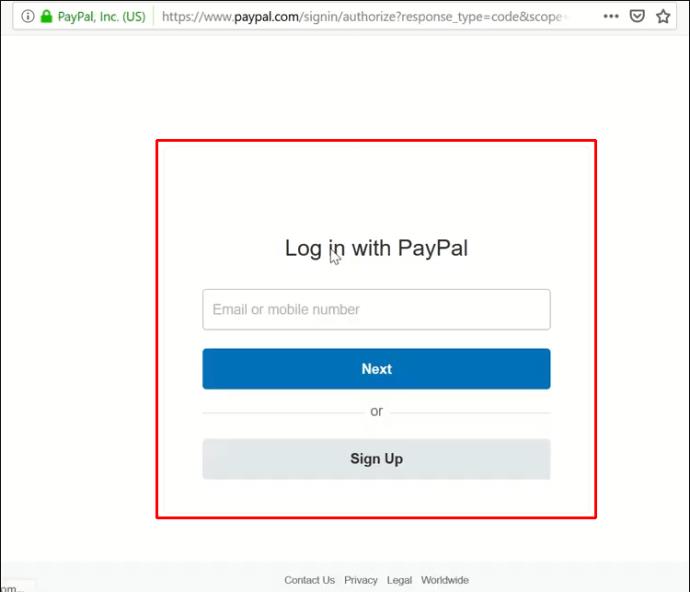
- Kliknij „Zgadzam się”, aby upoważnić Coinbase do korzystania z Twojego konta PayPal.
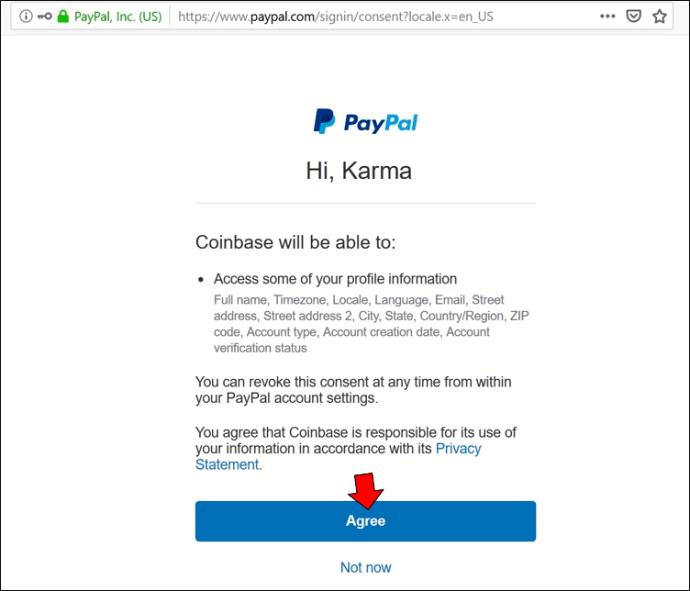
Możesz również uzyskać dostęp do witryny Coinbase na swoim urządzeniu mobilnym. Wykonaj poniższe czynności, aby połączyć swoje konto PayPal na smartfonie z systemem Android lub iOS:
- Naciśnij „Ustawienia” na swoim koncie Coinbase i wybierz opcję „Dodaj metodę płatności”.
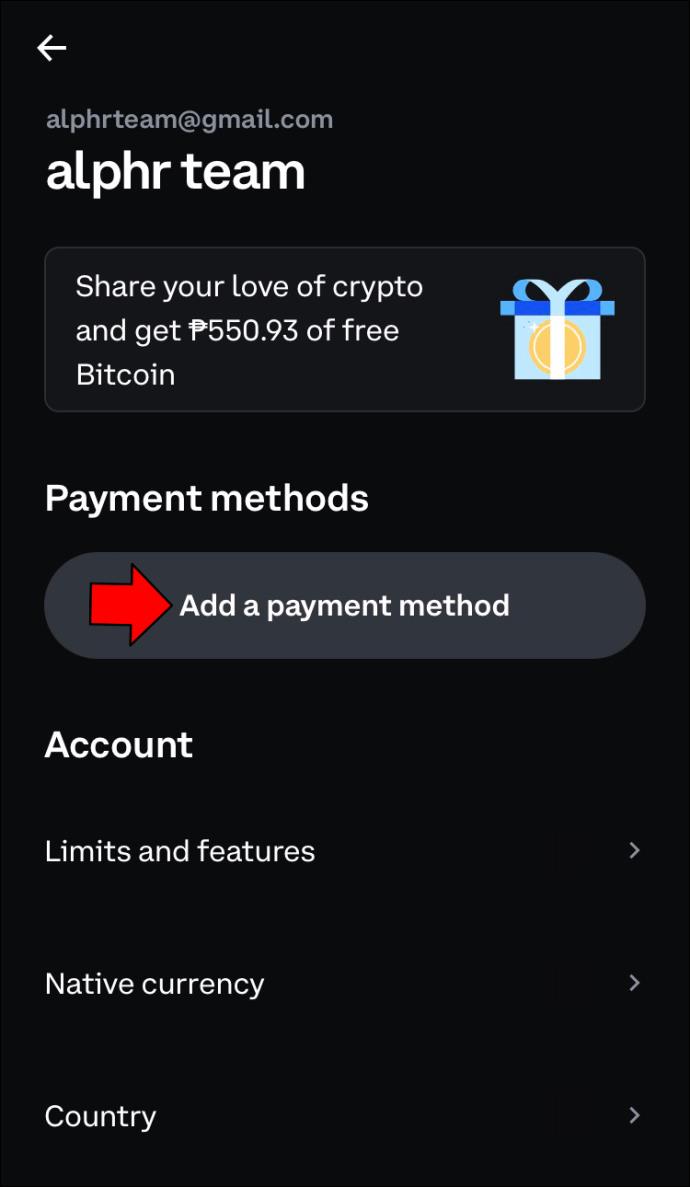
- Wybierz „Połącz nowe konto” i wybierz „PayPal” z listy opcji.
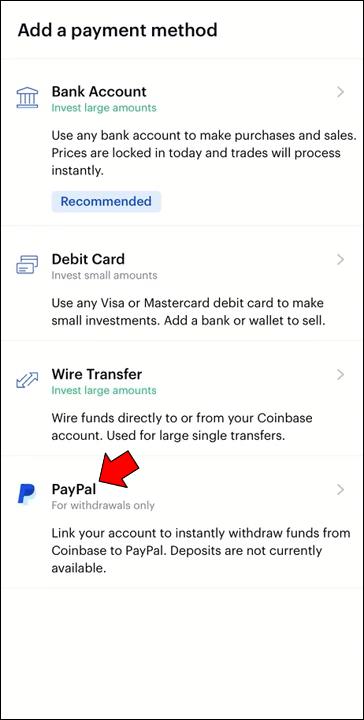
- Witryna PayPal pojawi się w nowym oknie. Wprowadź dane uwierzytelniające PayPal, aby uzyskać dostęp do konta.
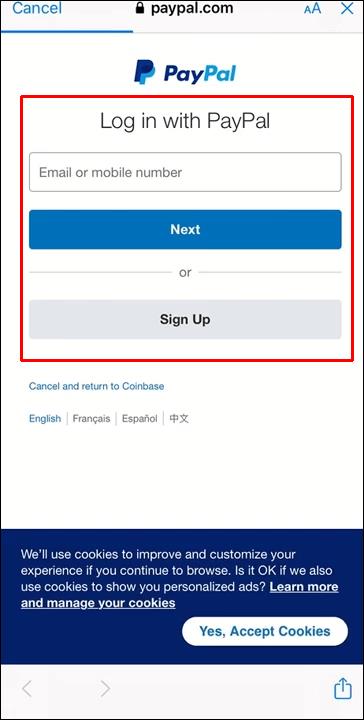
- Kliknij „Zgadzam się”, aby zezwolić Coinbase na połączenie z kontem PayPal.
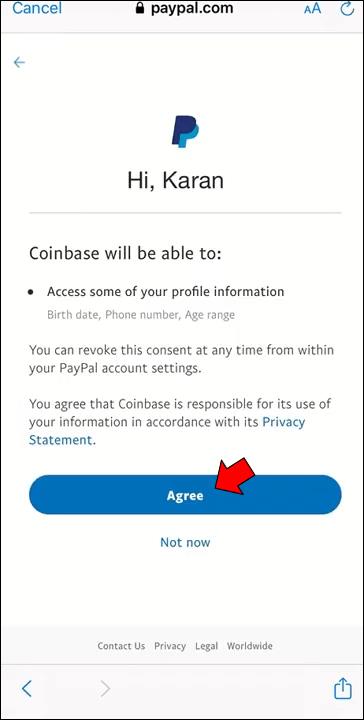
Pamiętaj, że możesz połączyć swoje konto PayPal tylko z jednym profilem Coinbase. Ponadto, jeśli nie możesz znaleźć PayPal jako dostępnej metody płatności, Coinbase nie obsługuje tej opcji w Twoim kraju lub regionie.
O ile nie użyłeś tego samego adresu e-mail dla swoich kont PayPal i Coinbase, Coinbase poprosi Cię o ukończenie procesu uwierzytelniania dwuskładnikowego. Zajmuje to tylko kilka minut i jest standardowym środkiem bezpieczeństwa. Ponadto kraj lub region ustawiony na koncie PayPal musi być zgodny z lokalizacją wybraną na Coinbase.
Jeśli zamierzasz kupić kryptowalutę na Coinbase za pomocą konta PayPal, upewnij się, że jest ono połączone z akceptowaną metodą płatności, taką jak karta debetowa lub konto bankowe. Nie możesz kupić kryptowalut za pomocą konta PayPal połączonego z kartą przedpłaconą, kredytową lub wizytówką.
KROK 3: Wypłać środki
Możesz zainicjować wypłatę po podłączeniu konta PayPal do Coinbase. Wymiana walut jest istotną częścią tego kroku, ponieważ Coinbase obecnie umożliwia użytkownikom wpłacanie walut fiducjarnych na swoje konta. Pieniądz fiducjarny odnosi się do dowolnej waluty regulowanej przez rząd, a dwa typowe przykłady to USD i EUR.
Zobaczmy, jak możesz wypłacić środki na swoje konto PayPal:
- Na pulpicie nawigacyjnym Coinbase dotknij opcji „Kup/Sprzedaj” na pasku narzędzi u góry interfejsu.
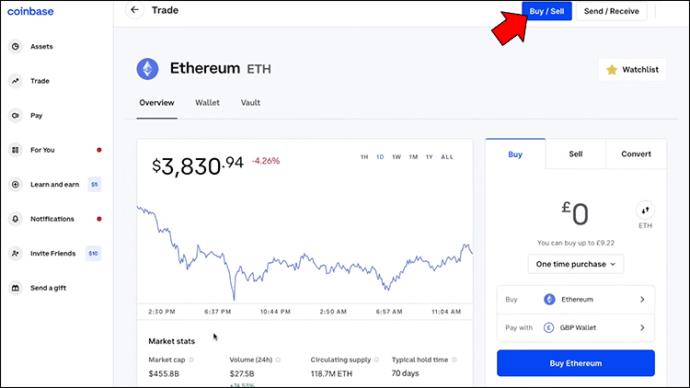
- Wybierz „Sprzedaj z” i wybierz portfel kryptograficzny, z którego chcesz wypłacić środki.
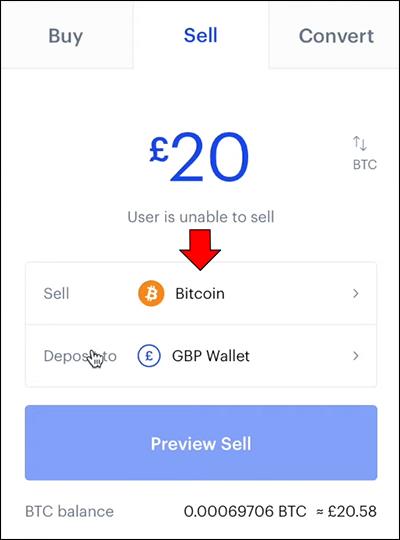
- Przejdź do pola „Wpłać do” i wybierz swoje konto PayPal.
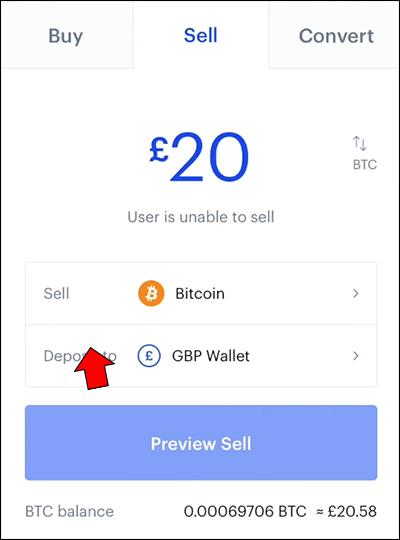
- Wybierz kwotę kryptowaluty, którą chcesz przenieść i przenieś ją do swojego portfela na Coinbase. Pamiętaj, że platforma obciąży Cię opłatą transakcyjną za konwersję.
- Sprawdź, czy dane transakcji są poprawne i kliknij „Potwierdź sprzedaż”, aby potwierdzić swoją decyzję.
- Poczekaj chwilę, aż Coinbase sfinalizuje transakcję.
- Udaj się do swojego portfela i naciśnij przycisk „Wypłać”.
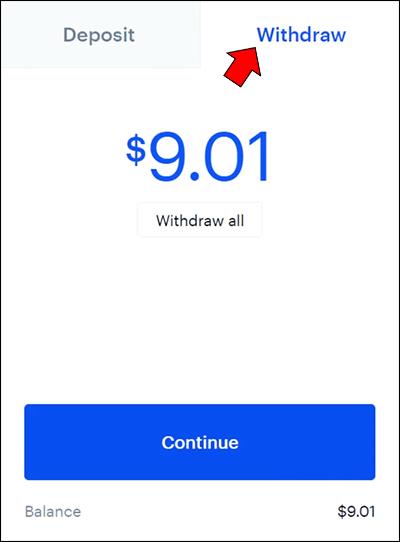
- Wybierz opcję „Wypłać na PayPal” i wprowadź kwotę wypłaty.
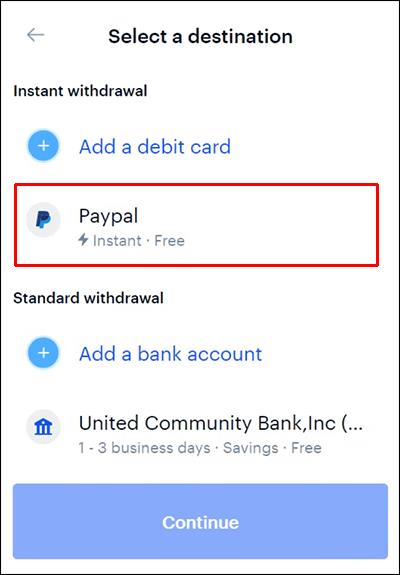
- Kliknij „Kontynuuj” i potwierdź transakcję po tym, jak Coinbase powiadomi Cię, że przetworzył Twoją prośbę.
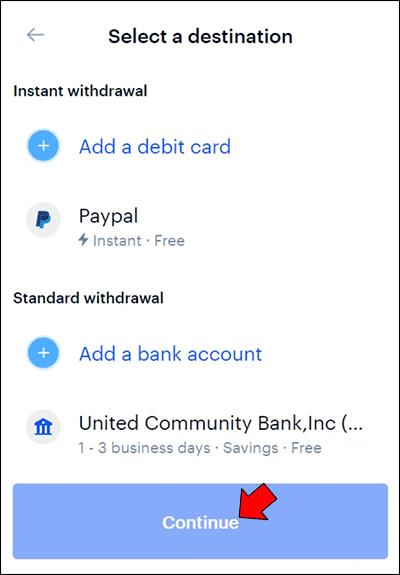
W zależności od tego, ile wniosków o wypłatę obsługuje Coinbase, dotarcie środków na konto PayPal może zająć kilka dni roboczych.
Wypłata Coinbase do opłaty PayPal
Chociaż Coinbase szczyci się natychmiastowymi wypłatami, usługa ma swoją cenę. Jeśli nie chcesz czekać kilka dni na dostęp do swoich środków, możesz wybrać opcję „Przelew natychmiastowy”. Jest dostępny tylko dla użytkowników Coinbase z USA. Platforma pobiera opłatę transakcyjną w wysokości 3,75% za wyeliminowanie okresu oczekiwania. To doskonała cecha przy wypłacaniu dużych sum, ale nie opłaca się przy mniejszych transakcjach.
Kolejnym czynnikiem, o którym należy pamiętać podczas przesyłania środków na konto PayPal, są opłaty za konwersję Coinbase. Każda wypłata PayPal, która wymaga konwersji, wiąże się z opłatą za konwersję w wysokości 5%. Na przykład konwersja kryptowaluty o wartości 100 000 USD będzie kosztować 5000 USD.
Jak odłączyć konto PayPal od Coinbase
Jeśli chcesz dodać nowe konto PayPal do Coinbase lub wybrać inną metodę płatności, musisz odłączyć to, które wcześniej połączyłeś. Oto, co musisz zrobić, aby usunąć swoje konto PayPal z Coinbase:
- W swoim profilu Coinbase przejdź do „Ustawień” i naciśnij „Połączone konta”.
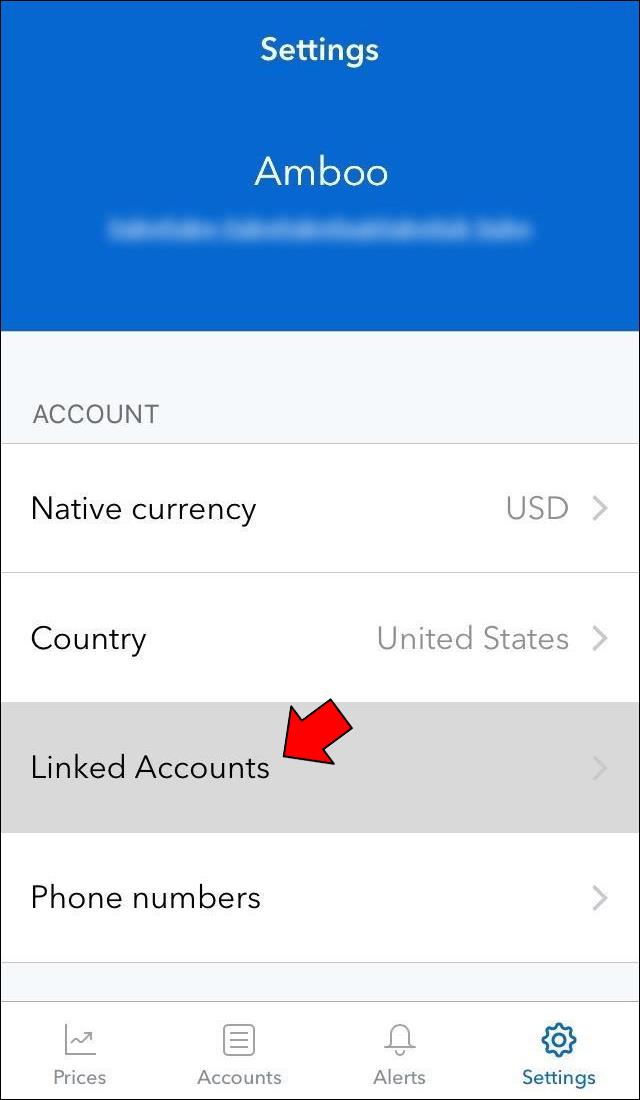
- Kliknij opcję „Usuń” obok swojego konta PayPal.
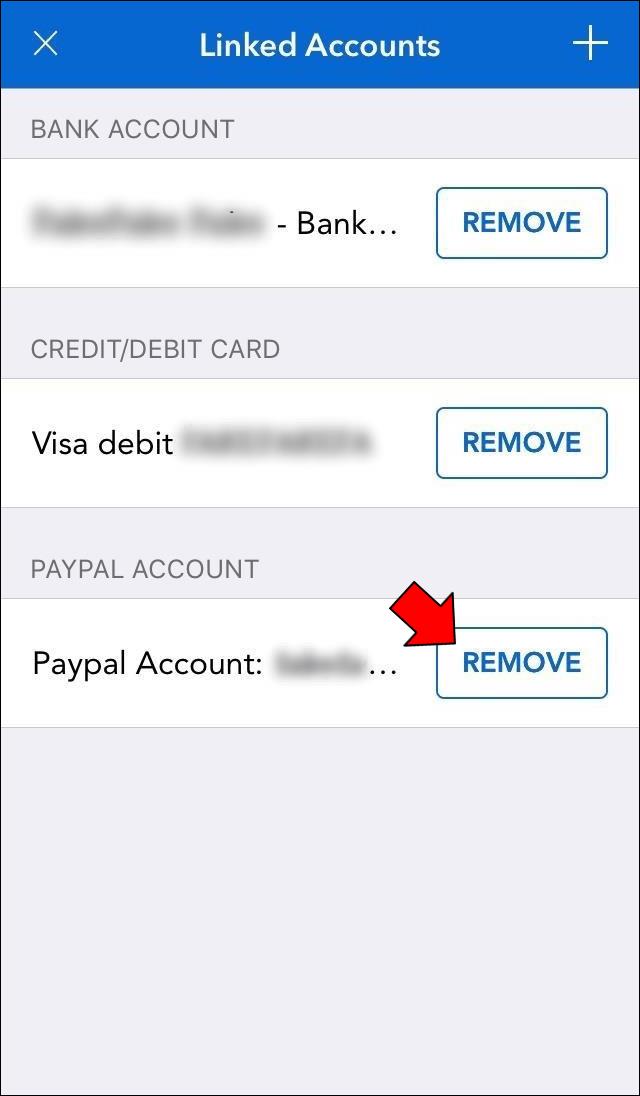
- Wyskakujące okienko poprosi o potwierdzenie decyzji. Naciśnij „Usuń”, aby odłączyć swoje konto PayPal.
Możesz teraz bez problemu wybrać nową metodę płatności lub dodać inne konto PayPal.
Dodatkowe często zadawane pytania
Dlaczego nie mogę połączyć mojego konta PayPal z Coinbase?
Jeśli nie możesz dodać PayPal jako preferowanej metody płatności, Coinbase nie obsługuje transakcji PayPal w Twoim regionie. Gdy platforma wdroży tę funkcję, wyśle Ci wiadomość e-mail z instrukcjami, jak dodać PayPal jako metodę płatności Coinbase.
Dlaczego PayPal odrzucił moją transakcję Coinbase?
PayPal może odrzucić transakcję z wielu powodów. Zwykle usługa blokuje transakcje z powodu nieuczciwej działalności, niewystarczających środków i wpadek bankowych. Jeśli problem będzie się powtarzał, spróbuj użyć innej metody płatności. Lub skontaktuj się z zespołem obsługi klienta PayPal, aby rozwiązać problem.
Dlaczego w moim portfelu są dwie transakcje?
PayPal obsługuje tylko transakcje fiducjarne. Zanim umożliwisz wypłatę środków na konto PayPal, Coinbase przenosi kryptowalutę do Twojego portfela. Przelicza ją na odpowiednią walutę fiducjarną, stąd dwie transakcje. Nie wpłyną negatywnie na Twoje saldo. Oba pojawiają się, ponieważ Coinbase chce zachować przejrzystość w kwestii swojego modelu biznesowego.
Upewnij się, że Twoje wypłaty są udane
Odkąd po raz pierwszy wszedł na rynek kryptograficzny, Coinbase ugruntował swoją pozycję jednej z najbardziej przyjaznych dla użytkownika platform, oferując kilka metod płatności, w tym PayPal. Przesyłanie środków nie musi być trudne, a po połączeniu konta z Coinbase możesz wypłacić pieniądze do PayPal. Jeśli zmienisz zdanie i zechcesz przełączyć się na nową metodę płatności, odłączenie konta PayPal nie powinno zająć więcej niż kilka minut.
Pamiętaj, że oprócz standardowych opłat PayPal, Coinbase pobiera opłatę za konwersję za wypłaty PayPal. Jeśli wybierzesz opcję „Przelew natychmiastowy”, środki pojawią się na Twoim koncie szybko, ale zapłacisz dodatkową opłatę transakcyjną w wysokości 3,75%.
Jaka jest Twoja preferowana metoda płatności na Coinbase? Czy przelewałeś już środki na swoje konto PayPal? Daj nam znać w sekcji komentarzy poniżej.